ВАЖНО! ЕСЛИ ВАМ НУЖНЫ УСЛУГИ ПО ПРОДВИЖЕНИЮ, ТО ПИШИТЕ В ЛИЧКУ НА БИРЖЕ KWORK 👉👉👉 https://kwork.ru/user/nikolay_nikolaevich
Что такое Pinterest
Pinterest — это своего рода социальная сеть, которая позволяет пользователям находить и сохранять идеи, загружать свои собственные (как картинки, так и видео), а также делиться ими с другими пользователями. Иногда Pinterest называют «визуальной поисковой системой», и это, пожалуй, лучшее описание для этой социальной сети.
Весь функционал Пинтерест построен вокруг досок, которые предоставляют пользователям широкие возможности по работе с контентом — о том, что такое доски, а также об их базовых и «продвинутых» функциях, читайте далее в статье.
Что такое доски в Pinterest и зачем они нужны
Доски в Pinterest необходимы для систематизации идей и облегчения их поиска — это то же самое, что папки на компьютере или альбомы в социальных сетях, но с более широким функционалом. С их помощью можно собирать и хранить все визуальные идеи по проекту в одном месте — в этом и заключается основное предназначение досок.
ВАЖНО! ЕСЛИ ВАМ НУЖНЫ УСЛУГИ ПО ПРОДВИЖЕНИЮ, ТО ПИШИТЕ В ЛИЧКУ НА БИРЖЕ KWORK 👉👉👉 https://kwork.ru/user/nikolay_nikolaevich
Расширенные возможности досок в Pinterest
В дополнение к базовому функционалу досок, Pinterest предлагает несколько «продвинутых» функций, которые помогут улучшить ваше взаимодействие с платформой.
Поиск идей
Лучшая функция досок Пинтерест, которая позволяет найти просто огромное количество контента. Для того, чтобы она работала корректно, сначала необходимо добавить несколько однотипных пинов на доску. Далее для того, чтобы найти картинки, так или иначе релевантные содержимому доски, нужно зайти на доску, а затем нажать на кнопку «Другие идеи»:
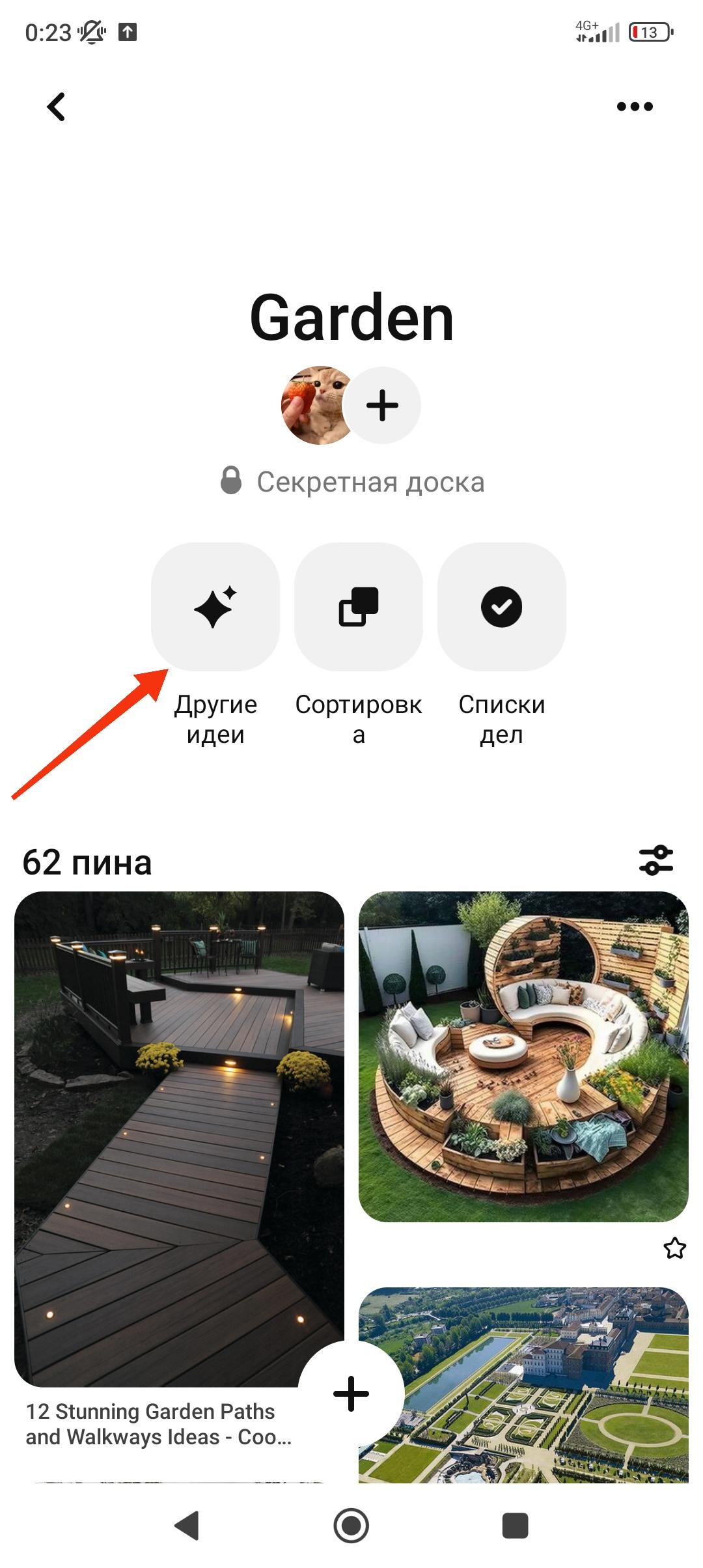
Сразу после нажатия вы увидите пины, соотносящиеся с общей темой доски:
ВАЖНО! ЕСЛИ ВАМ НУЖНЫ УСЛУГИ ПО ПРОДВИЖЕНИЮ, ТО ПИШИТЕ В ЛИЧКУ НА БИРЖЕ KWORK 👉👉👉 https://kwork.ru/user/nikolay_nikolaevich
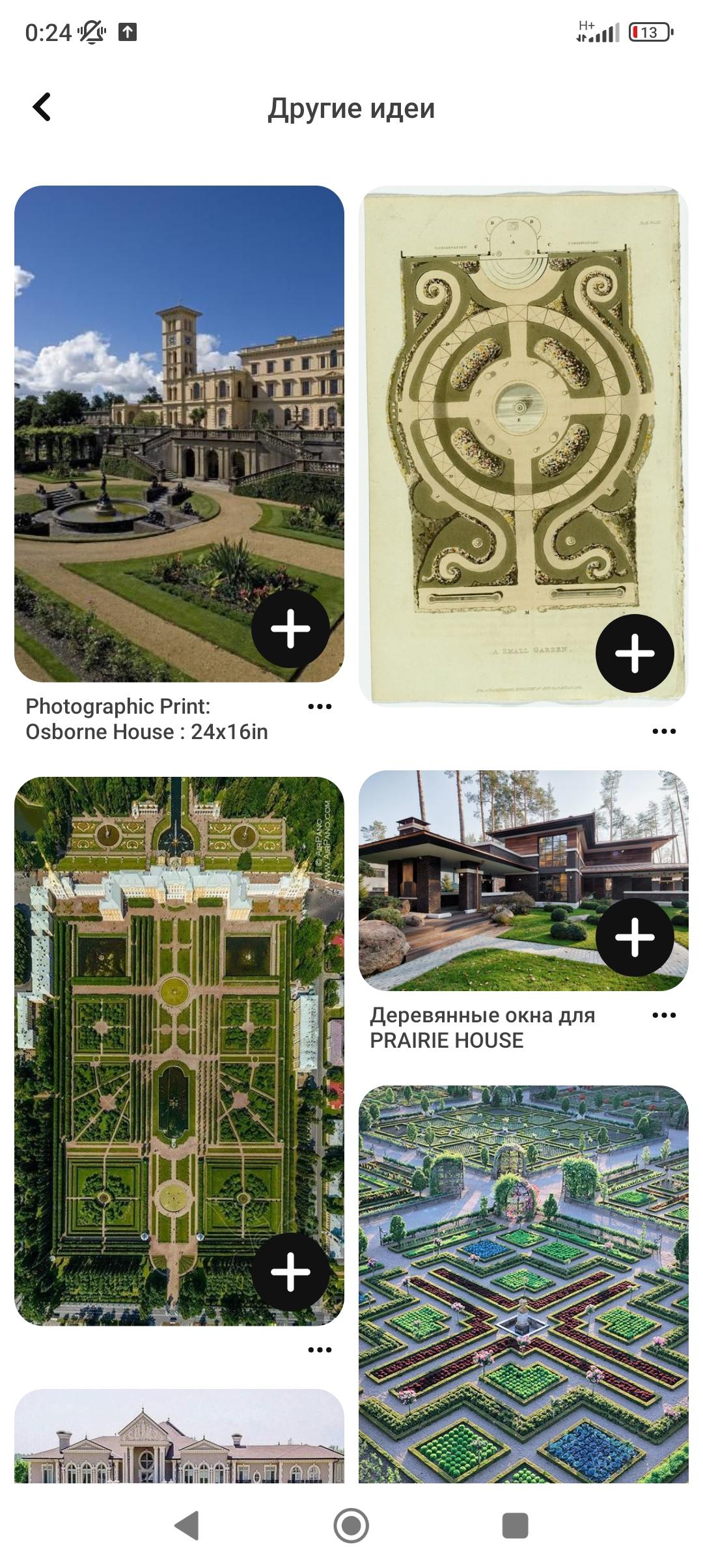
Ещё одна полезная функция, связанная с поиском идей, — приложение умеет искать картинки, анализуруя все имеющиеся у пользователя доски и пины. Для того, чтобы воспользоваться этой функцией, достаточно перейти на главную страницу (значок «домика» на нижней панели) — именно здесь будут отображаться все картинки по интересам пользователя (если рассортировать изображения по доскам, то выдача будет более релевантной):
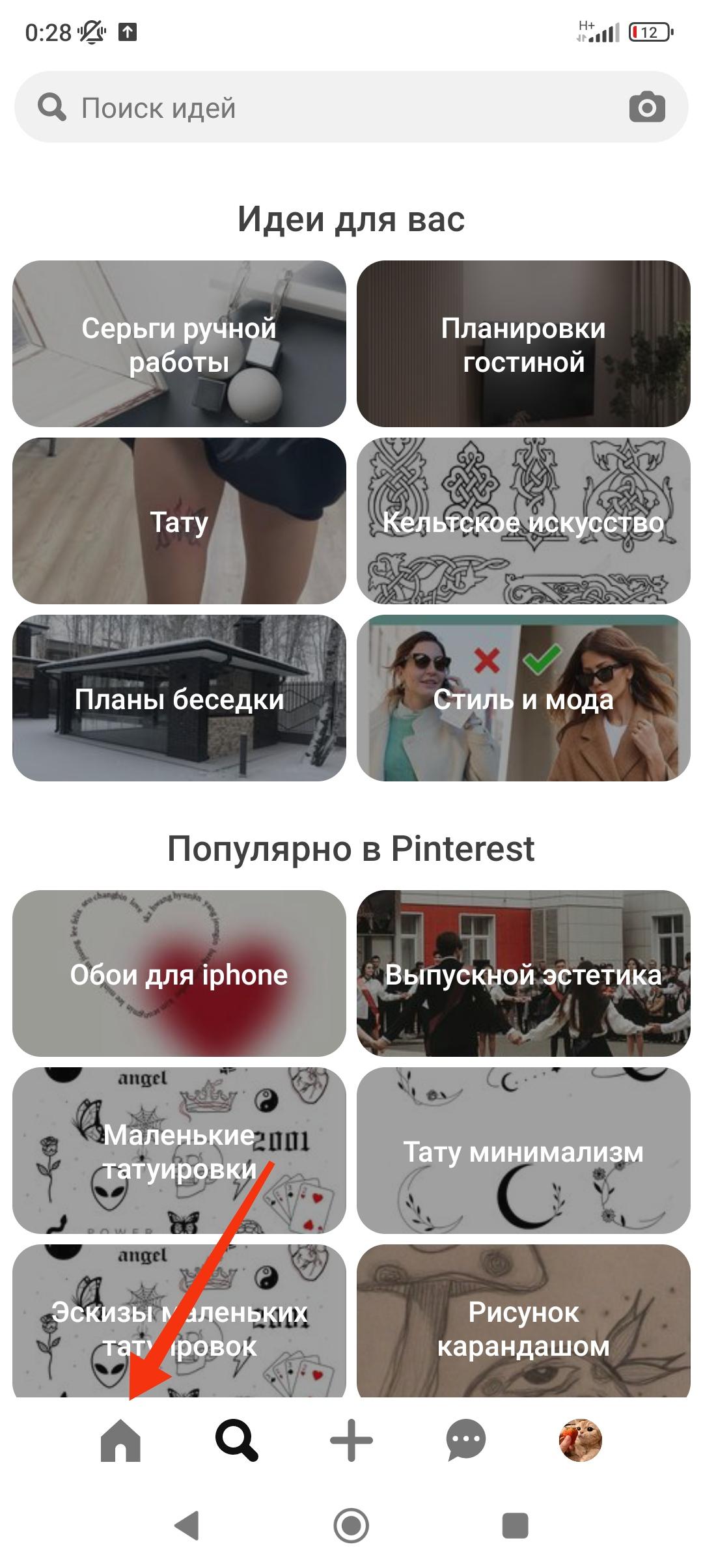
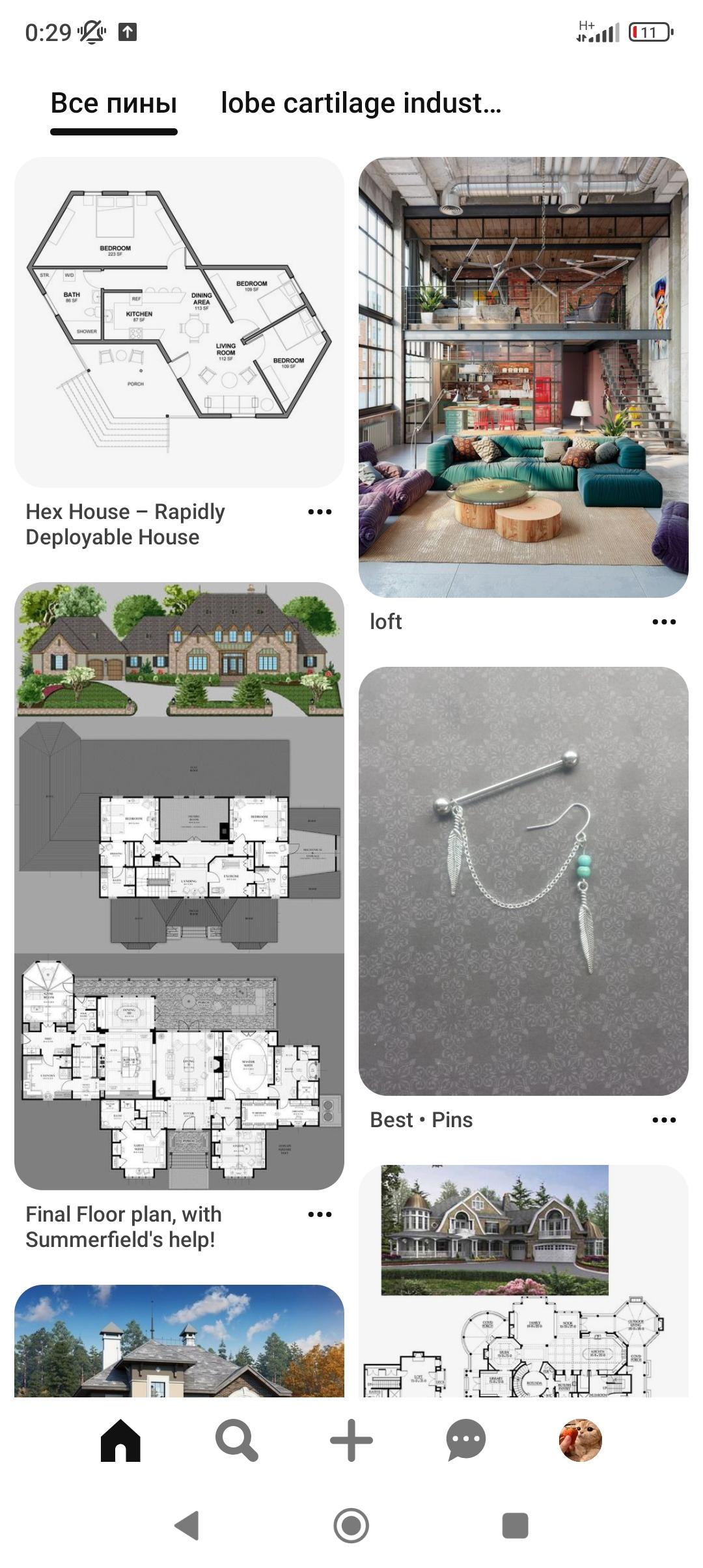
Поиск товаров
На телефонах функционал поиска ещё не реализован, поэтому для того, чтобы найти товары по определенной тематике, необходимо сначала найти аккаунт магазина (сделать это можно, введя название магазина или просто его специализацию, а затем выбрав вкладку «Профили»), после чего перейти в его профиль.
ВАЖНО! ЕСЛИ ВАМ НУЖНЫ УСЛУГИ ПО ПРОДВИЖЕНИЮ, ТО ПИШИТЕ В ЛИЧКУ НА БИРЖЕ KWORK 👉👉👉 https://kwork.ru/user/nikolay_nikolaevich
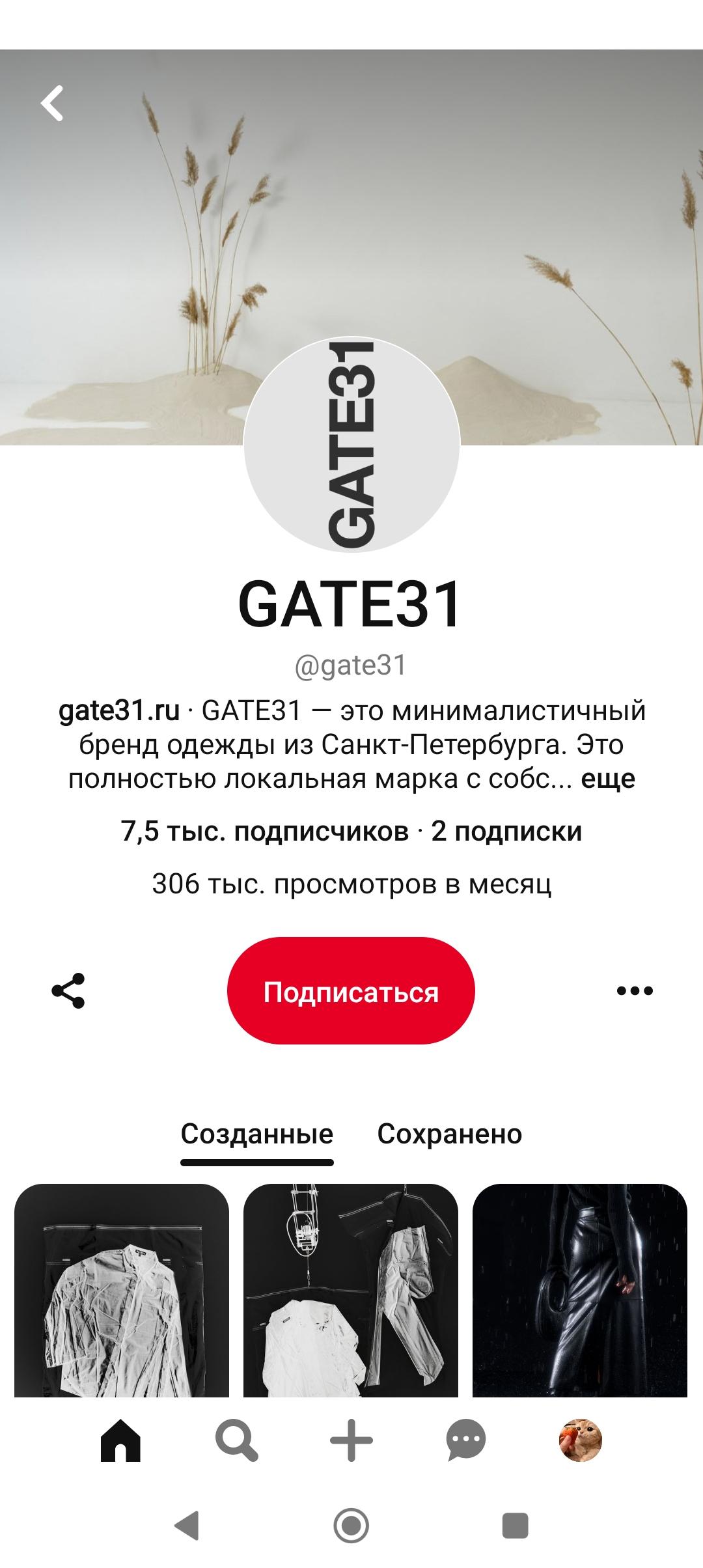
Внизу вы найдете все пины пользователя, а перейдя на вкладку «Сохранено», вы увидите товары магазина, систематизированные по категориям:
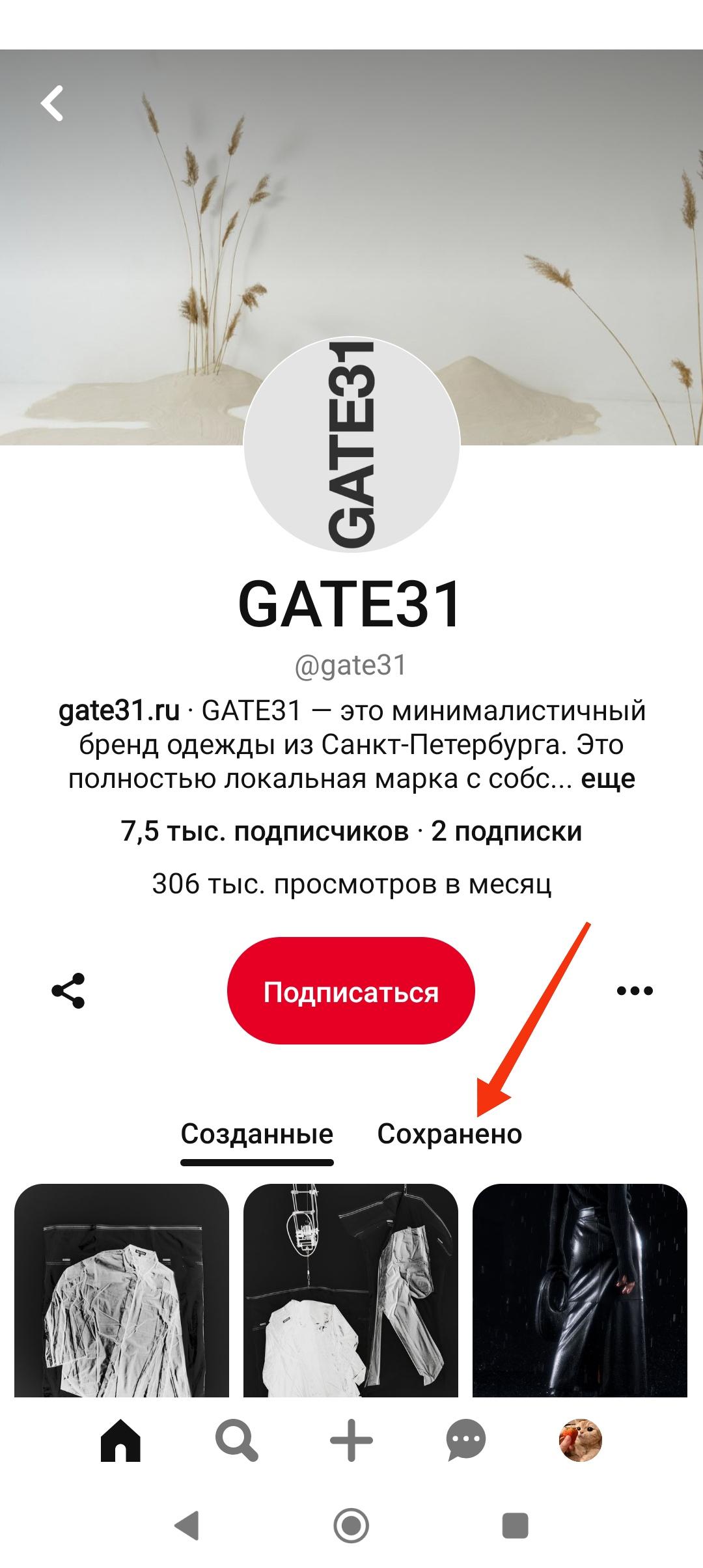
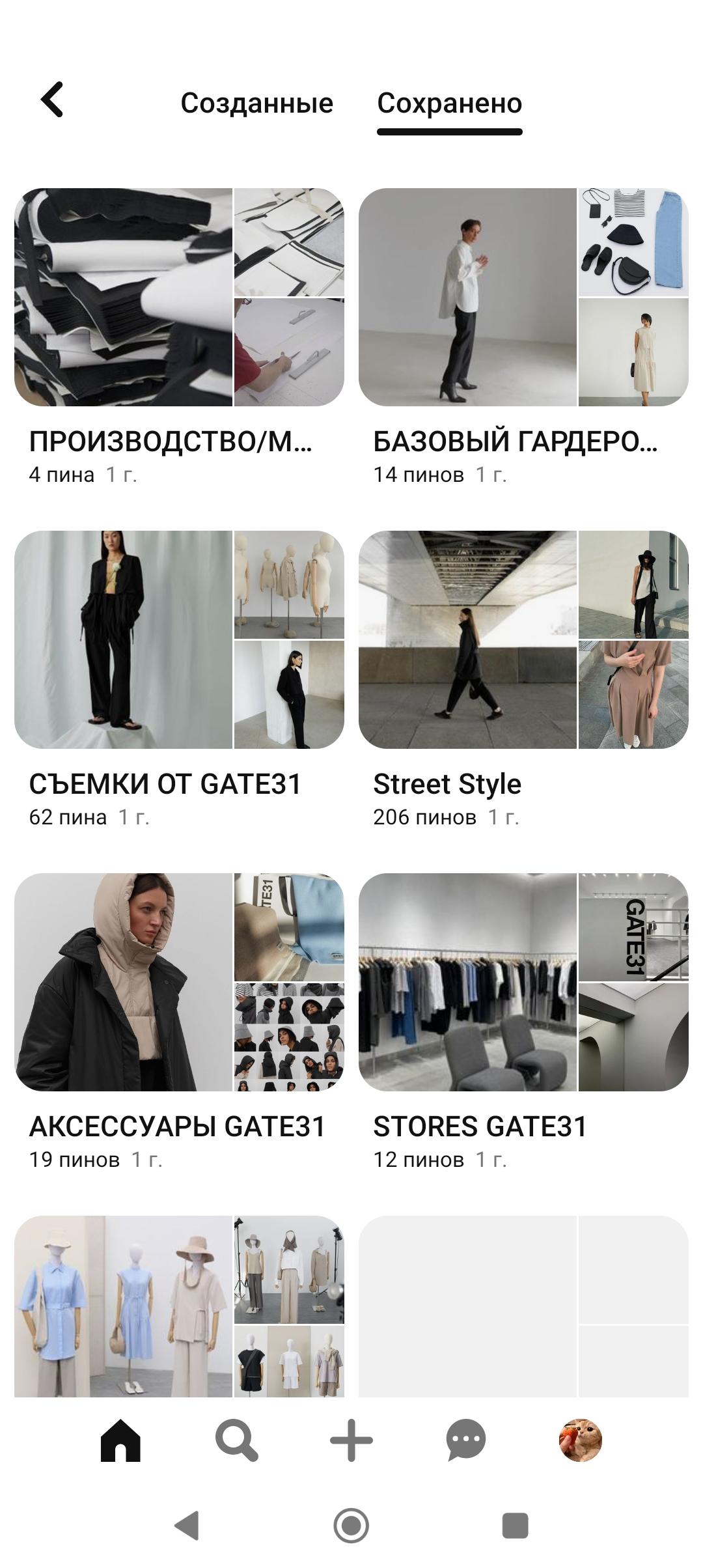
Зайдя на доску, вы увидите полный перечень товаров той или иной категории — можно сразу просмотреть его и быстро найти подходящий:
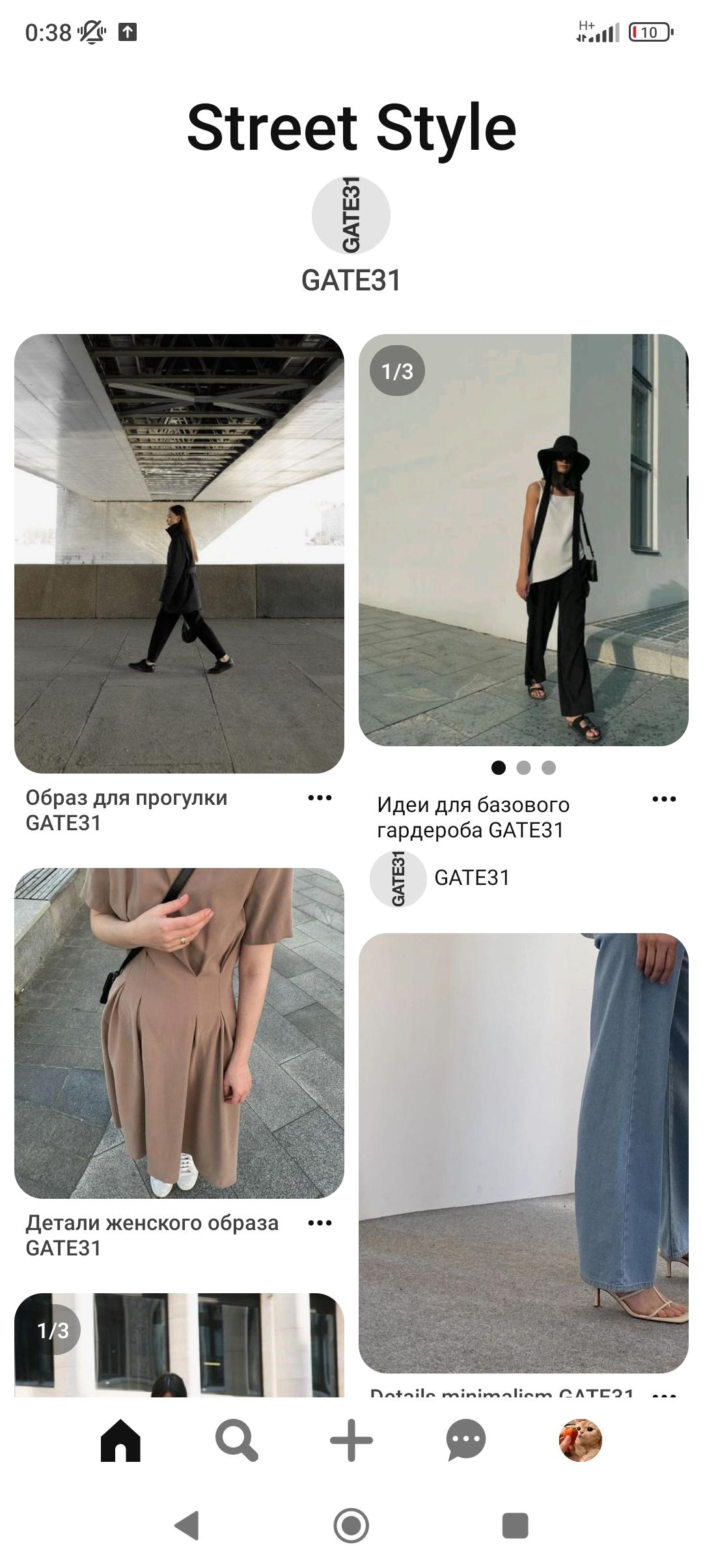
Поиск товаров в Пинтерест очень удобен тем, что под каждой картинкой продавец помещают прямую ссылку на покупку — чаще всего это либо официальный сайт магазина, либо страница на маркетплейсе:
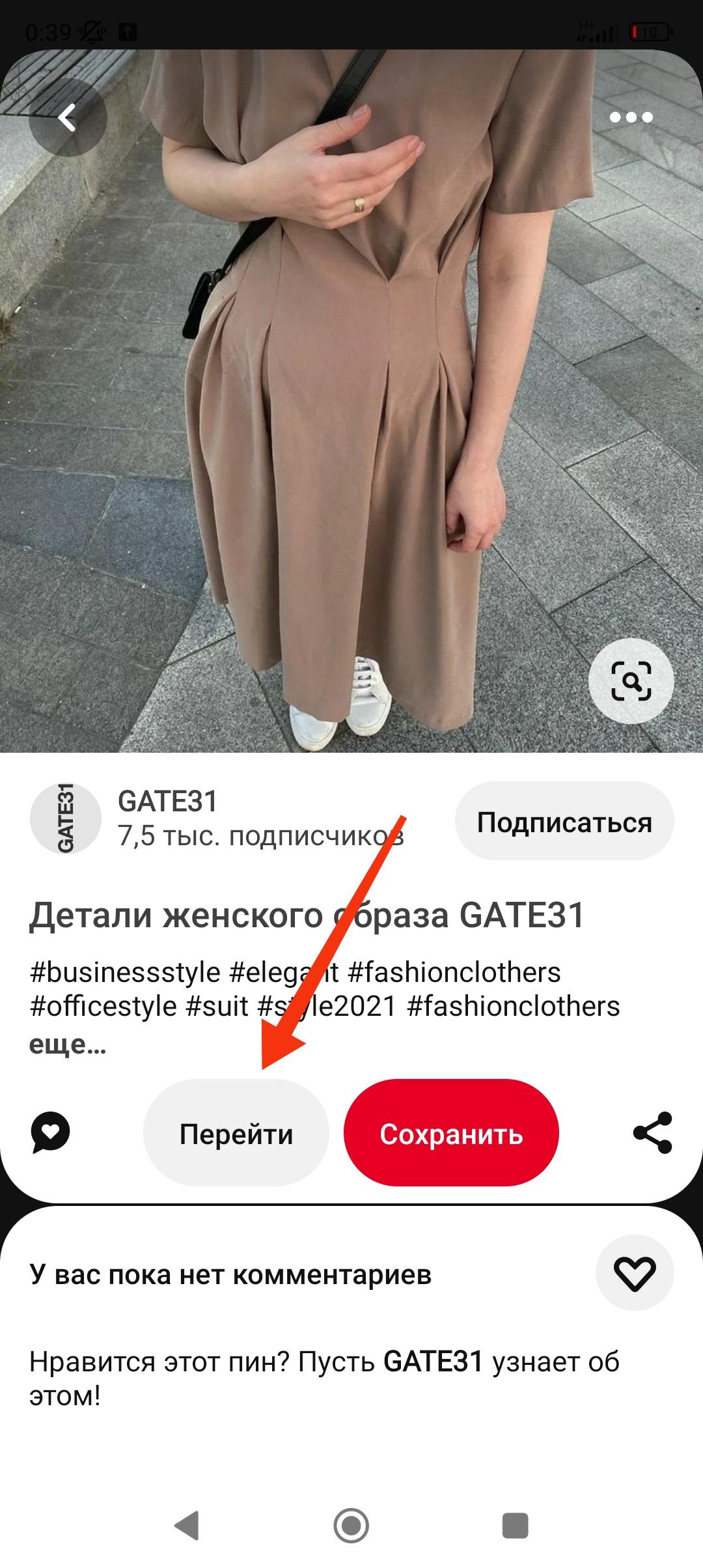

В редких случаях ссылка может вести сразу на форму оплаты.
При сохранении «товарного» пина на любую доску он автоматически добавляется в список покупок, который можно посмотреть в профиле (функция доступна только в десктопной версии). Однако удобнее хранить то, что вы хотите купить, в одном месте — просто создав доску. Так вы точно ничего не потеряете и в случае необходимости сможете сразу приобрести нужный товар.
Также с ПК-версии доступна функция просмотра всех товарных пинов доски. В целом такая организация очень удобна для хранения своего вишлиста (списка вещей, которые вы хотите купить/получить в подарок), особенно если доступ к доске открыт — ваши друзья смогут зайти и сразу увидеть, что вы хотите и что можно купить уже сейчас.
Профиль компании
Pinterest — одна из лучших платформ для бизнеса. Социальная сеть предоставляет бизнес-аккаунтам возможность продемонстрировать свои товары и услуги.
Наиболее востребован этот функционал для строительных компаний — они могут создавать доски с готовыми проектами, под пинами которых можно указать ссылки, ведущие на официальный сайт компании на страницу проекта. Таким образом потенциальные клиенты смогут легко найти дополнительную информацию о предложениях компании.
ВАЖНО! ЕСЛИ ВАМ НУЖНЫ УСЛУГИ ПО ПРОДВИЖЕНИЮ, ТО ПИШИТЕ В ЛИЧКУ НА БИРЖЕ KWORK 👉👉👉 https://kwork.ru/user/nikolay_nikolaevich
Создание портфолио
Также доски Pinterest можно использовать для создания портфолио ваших работ. Являетесь ли вы фотографом, дизайнером или художником — неважно. Pinterest может стать отличной платформой для демонстрации ваших творений. Создавайте доски для каждого проекта или темы и добавляйте свои лучшие работы на каждую доску. Таким образом, потенциальные клиенты могут легко просмотреть вашу работу и получить представление о вашем стиле и возможностях. А если вы добавите ссылку на официальный сайт под каждым пином — это поможет вам в продвижении.
Совместная работа с досками
С досками можно работать не только в одиночку — можно открыть к ней доступ определенным людям, что позволит вместе вносить вклад в коллекцию идей.
Функция очень полезна для крупных проектов, требующих большого количества референсов, особенно в сфере компьютерной индустрии — геймдизайнеры, левел-дизайнеры оценят функционал по достоинству. В сочетании с возможностью поиска релевантных доске картинок доски в Pinterest — лучший инструмент для визуализации идей большой команды.
Для того, чтобы добавить соавторов на доску, проделайте следующие действия:
- Зайдите на доску и нажмите на многоточие в правом верхнем углу.
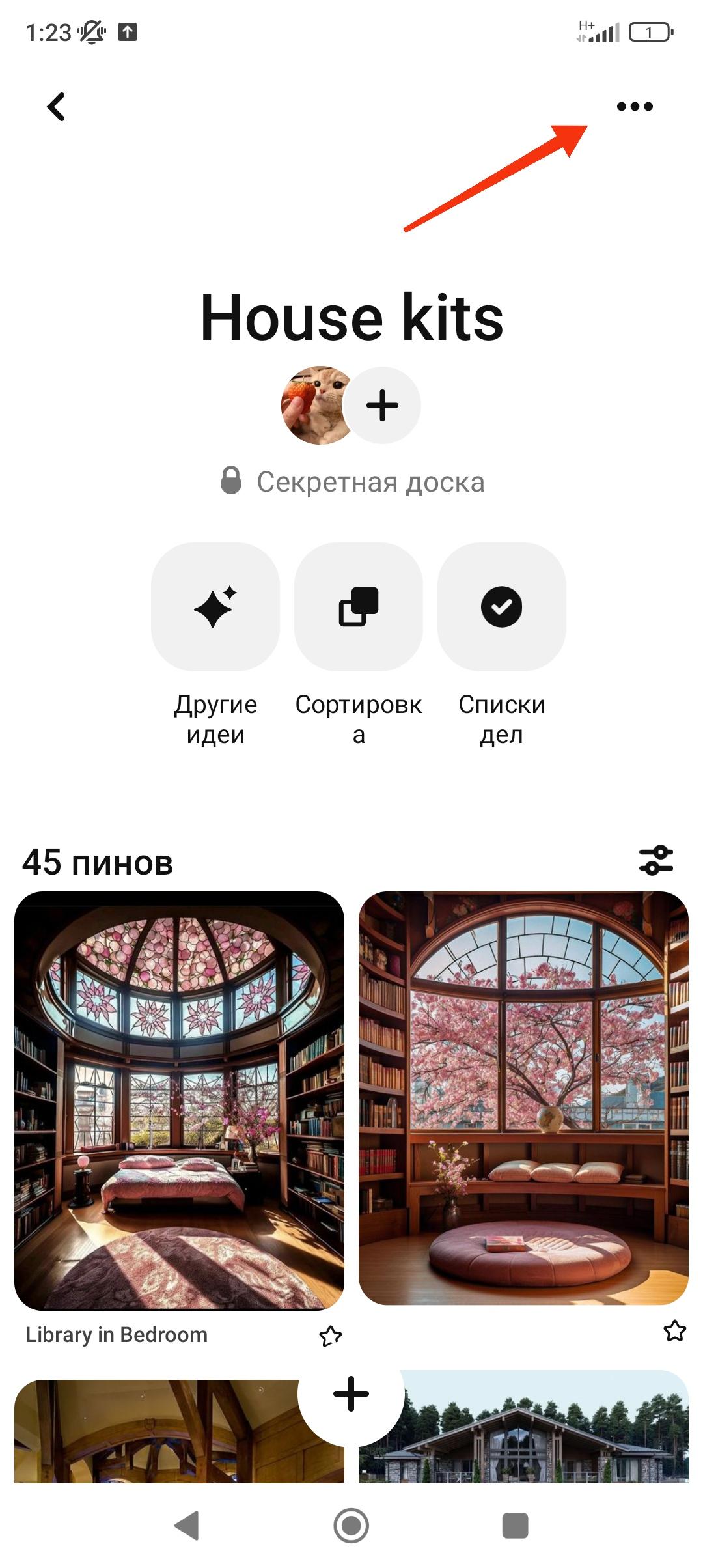
- Внизу появится окно. Нажмите на «Изменить доску».
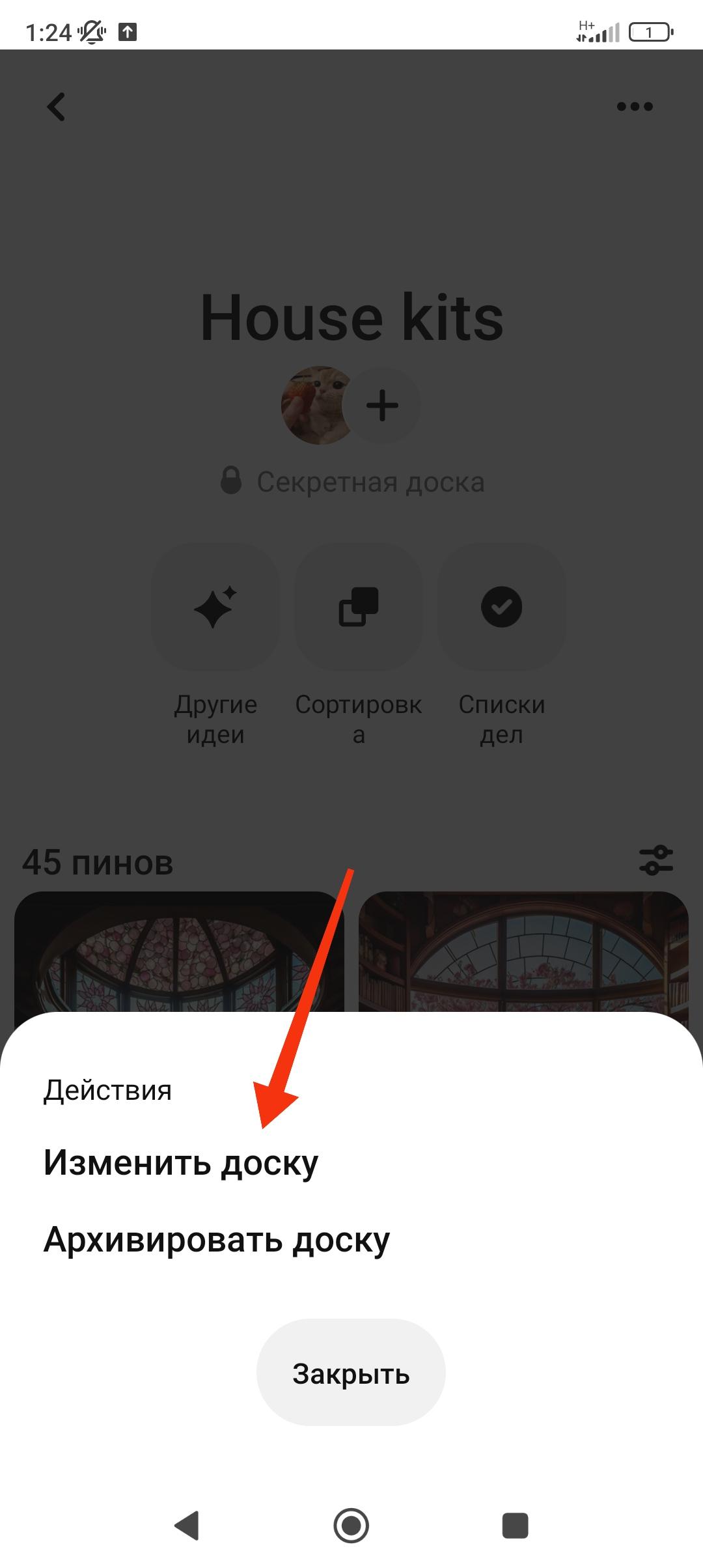
- В появившемся окне вы можете не только добавить соавторов нажатием на плюсик, но и отредактировать название, поменять настройки приватности и настроить персонализацию (будет ли доска учитываться в подборе картинок в общей ленте). Также в случае необходимости доску можно удалить.
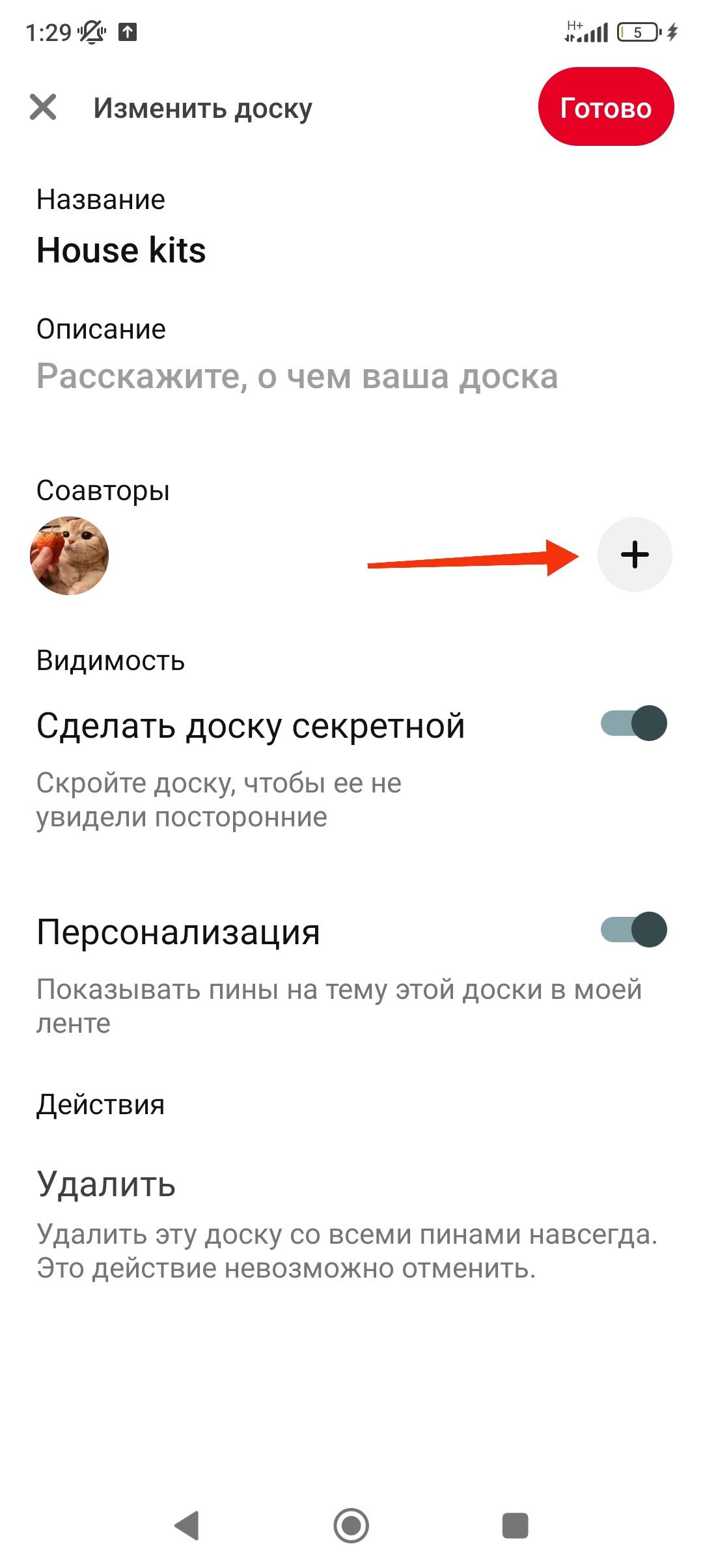
- Когда все настроено — нажмите кнопку «готово».
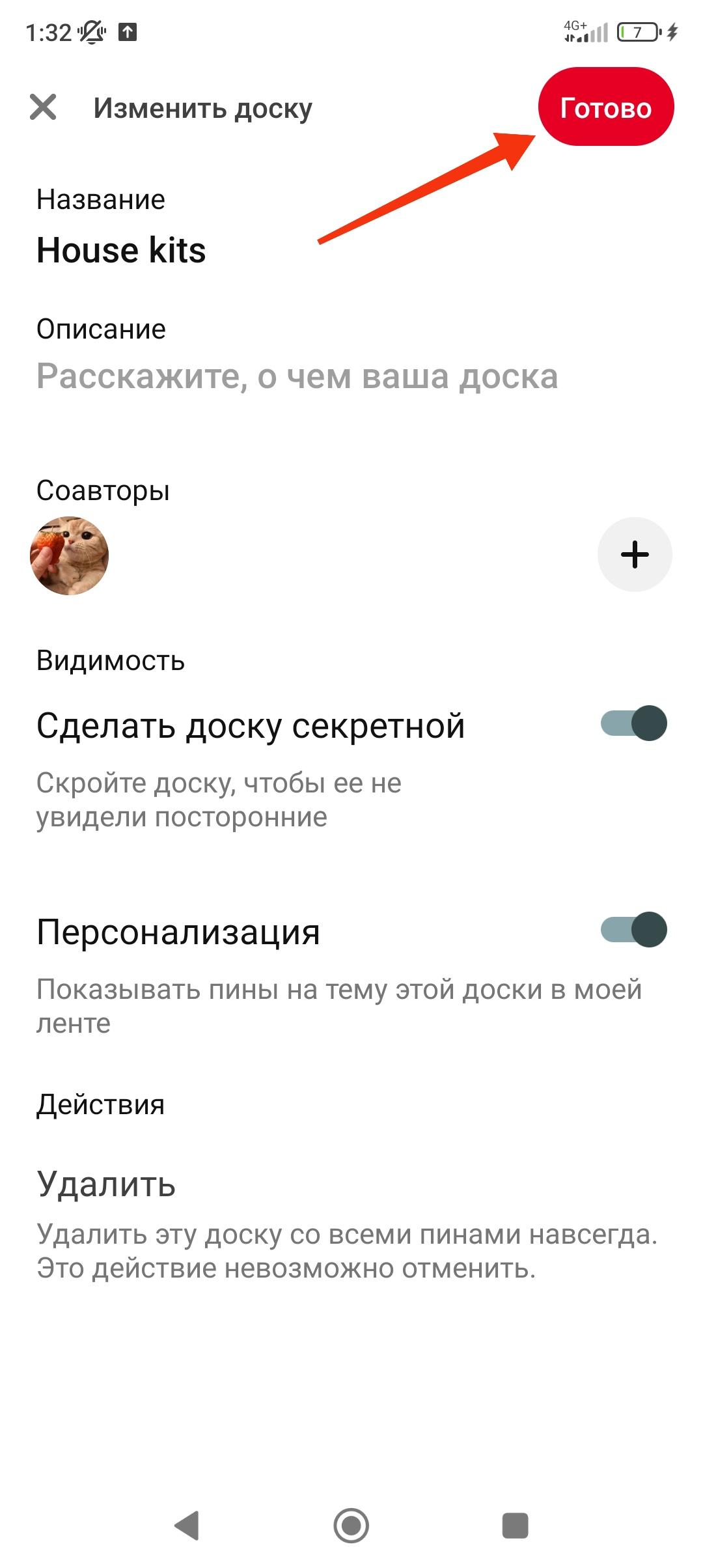
Подписка на доски
Для того, чтобы не пропустить появление новых пинов, подпишитесь на уведомления об обновлениях. Эта функция, также как и предыдущая, будет полезна для совместных проектов — уведомления помогут вам не пропустить ни одного пина, и вы всегда будете в курсе того, что происходит с вашим проектом, и сможете вовремя реагировать и принимать решения.
Для того, чтобы подписаться на желаемую доску, перейдите в нее, нажмите на многоточие в правом верхнем углу экрана, а затем тапните на «Подписаться»:
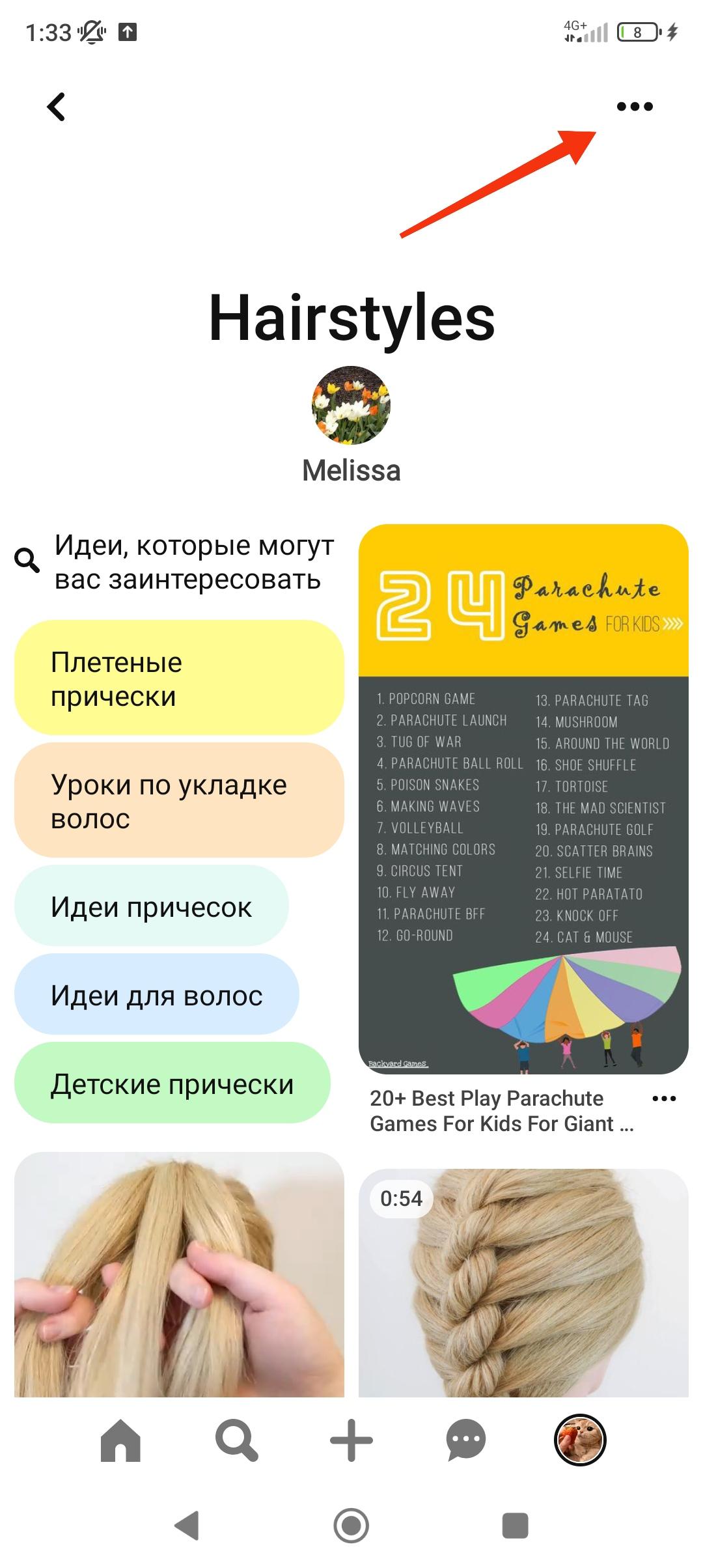
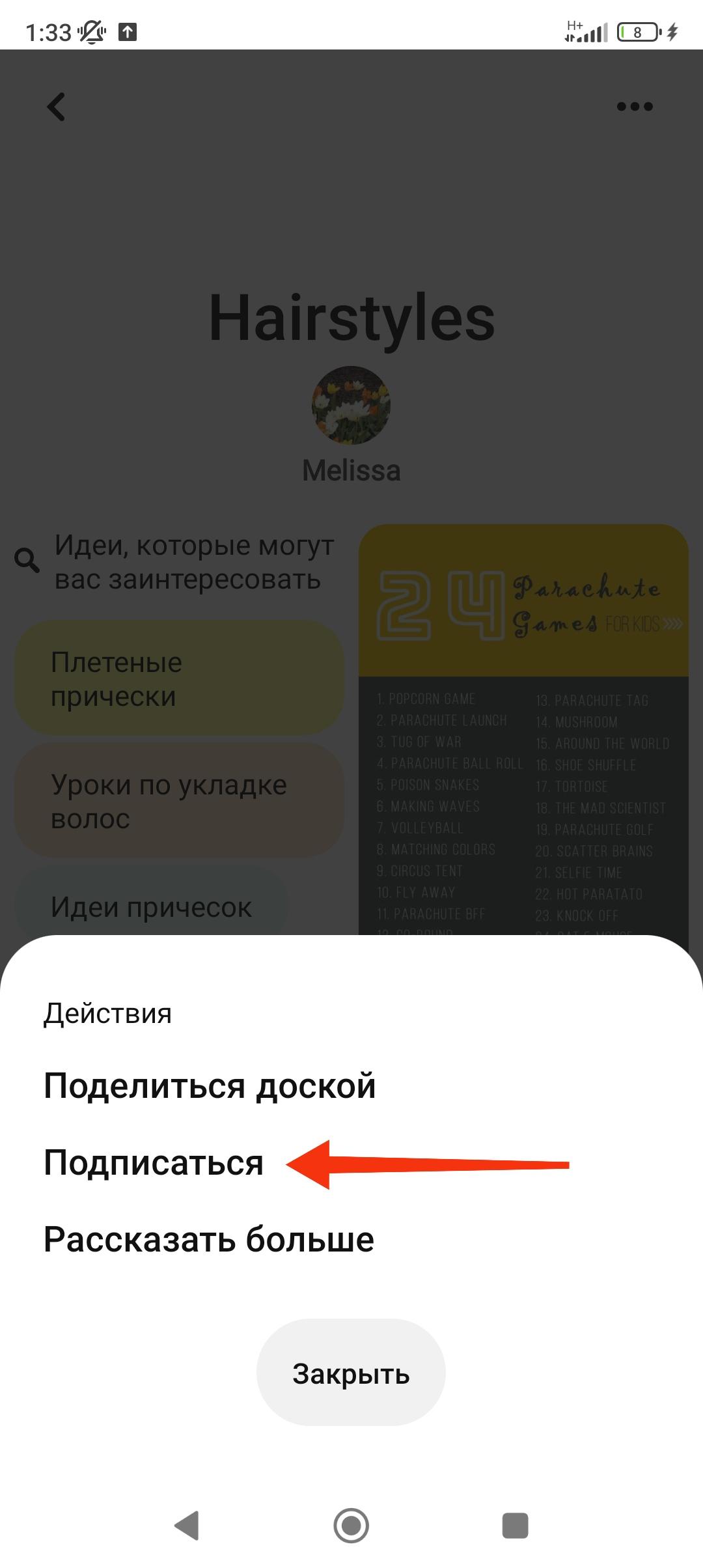
Для отписки зайдите в то же меню доски и нажмите «Отписаться».
Секретные доски
Если вы не хотите, чтобы ваши знакомые узнали о ваших интересах, то доску можно сделать секретной — она не будет отображаться при заходе в ваш профиль. Кроме того, материалы с нее не учитываются при формировании общей лент (опционально — при желании эту функцию можно включить).
Часто такими досками пользуются представители бизнеса — с помощью секретных досок удобно хранить материалы, не относящиеся напрямую к тематике бизнеса, но вдохновляющие на создание нового продукта.
Для того, чтобы создать секретную доску, вам нужно:
- Нажать на «плюсик» в середине нижней панели. При этом не важно, в каком разделе вы сейчас находитесь, — перейти к созданию доски можно из любого места.
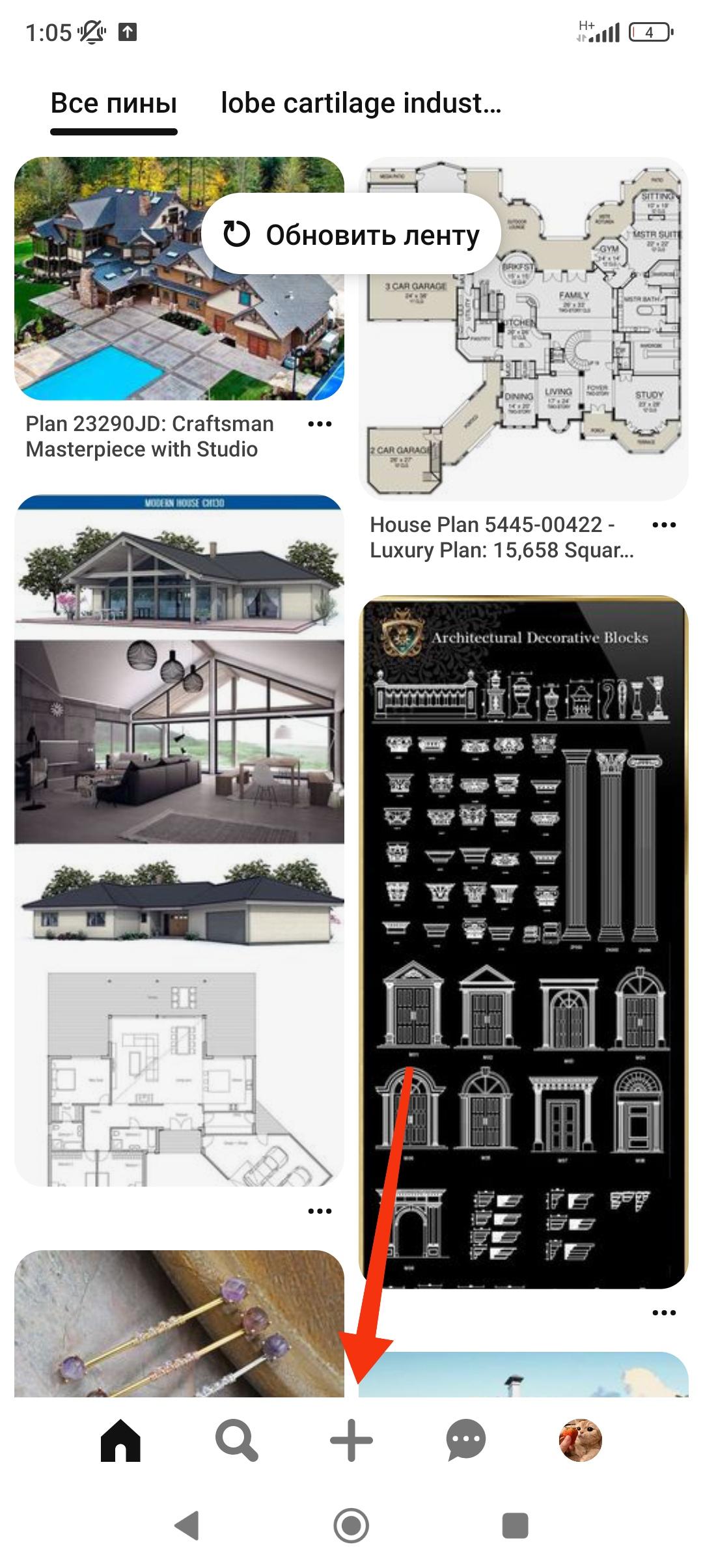
- В выпадающем меню нажать на кнопку «доска».
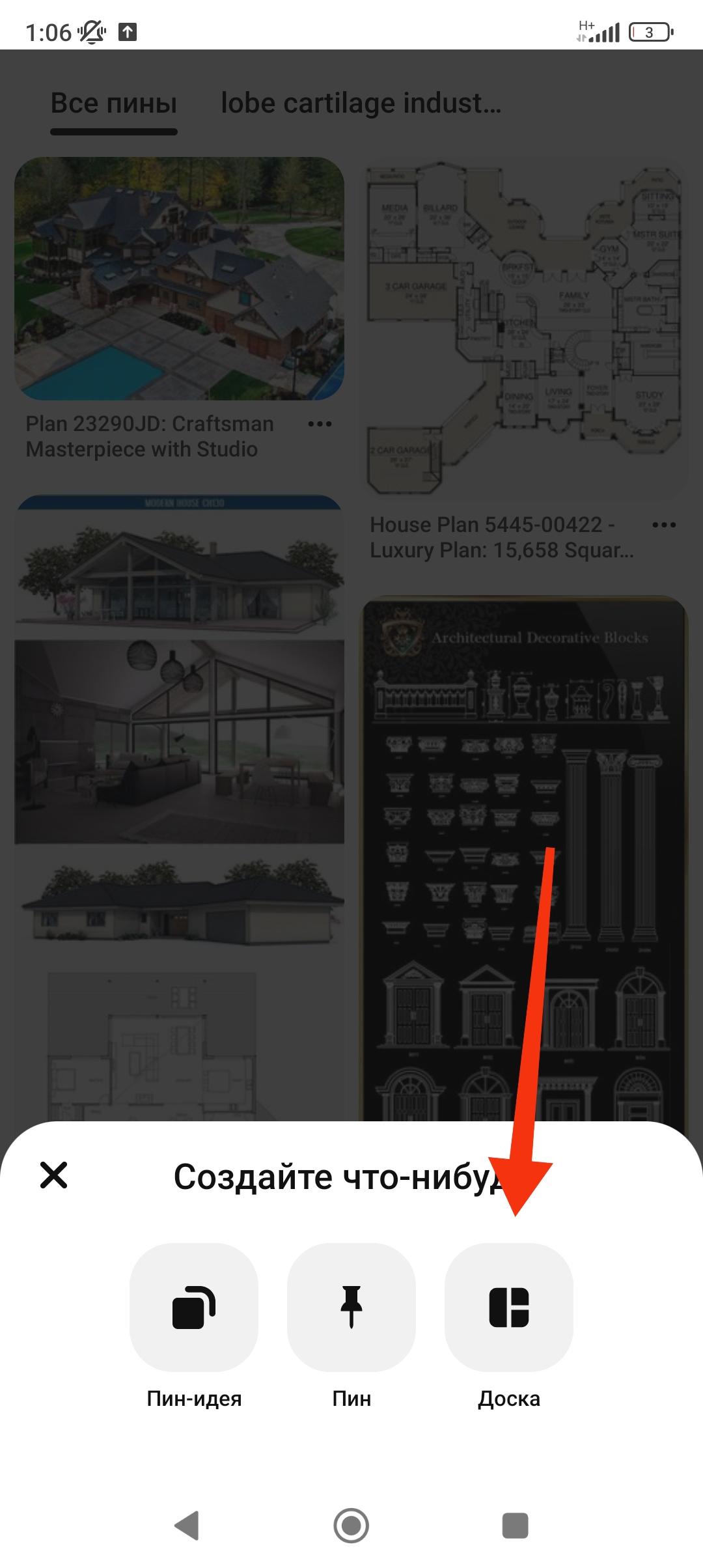
- Заполнить данные о доске. Введите название (оно будет учитываться, когда другие пользователи будут искать похожий контент, а также при формировании контента доски), при желании добавьте соавторов для совместной работы.
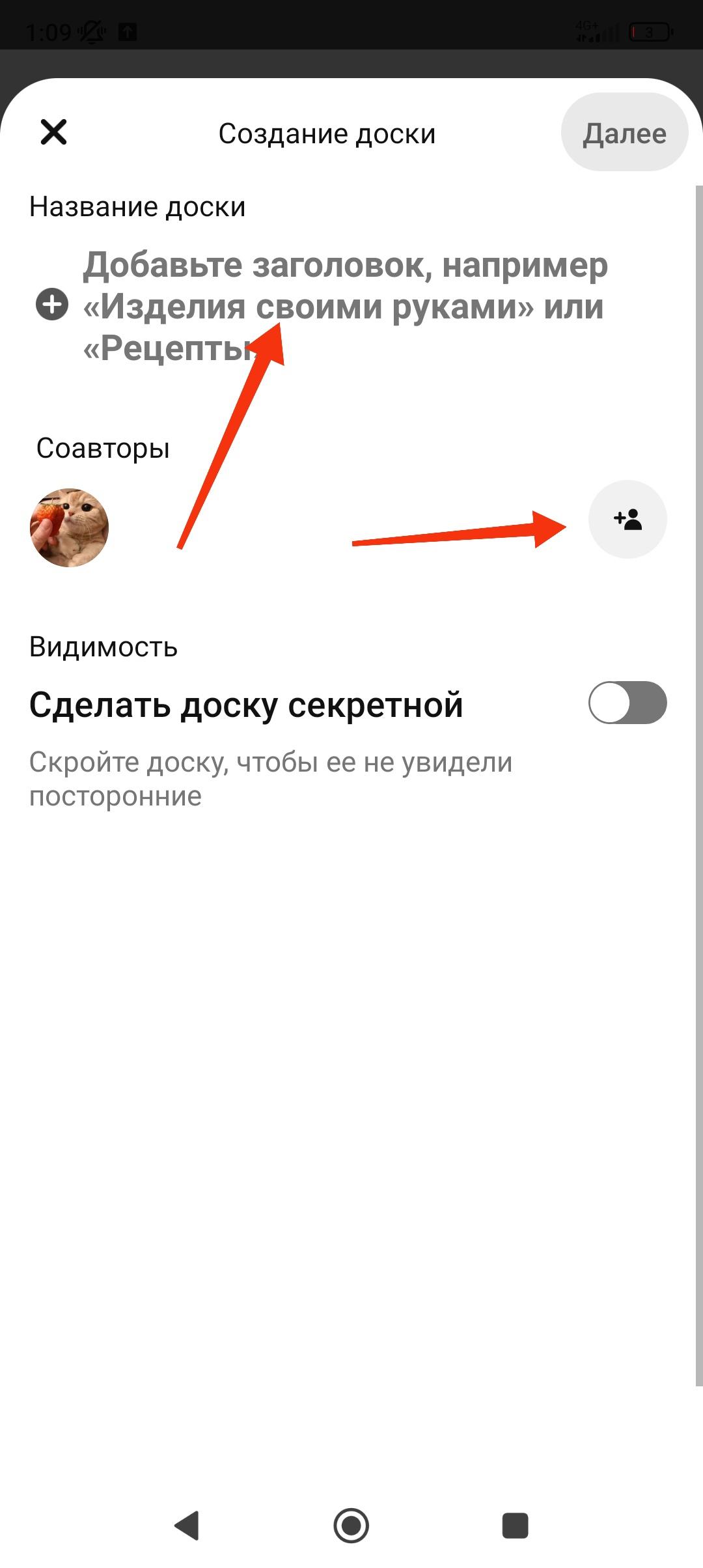
- Для того, чтобы сделать доску секретной, нужно передвинуть переключатель во включенное положение. Он изменит свой цвет на черный.
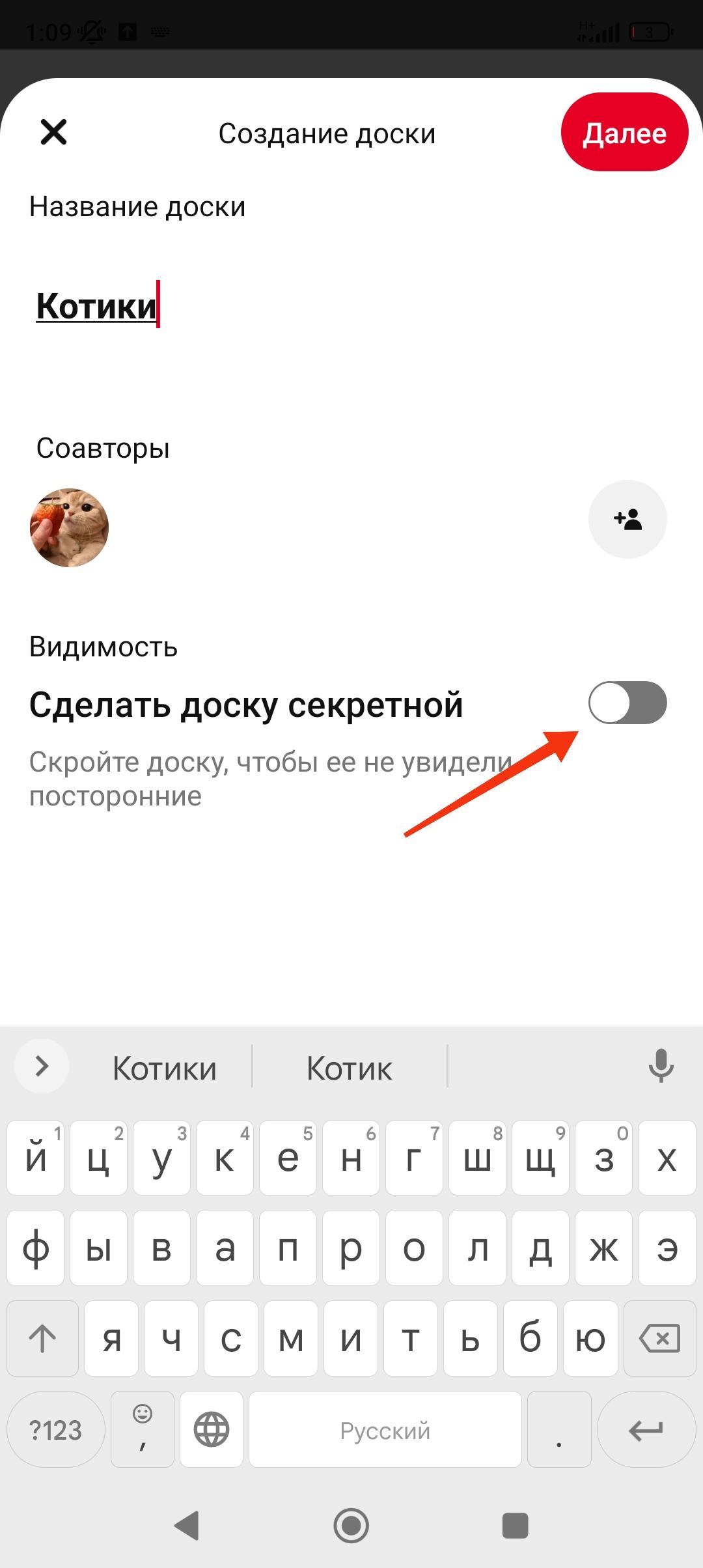
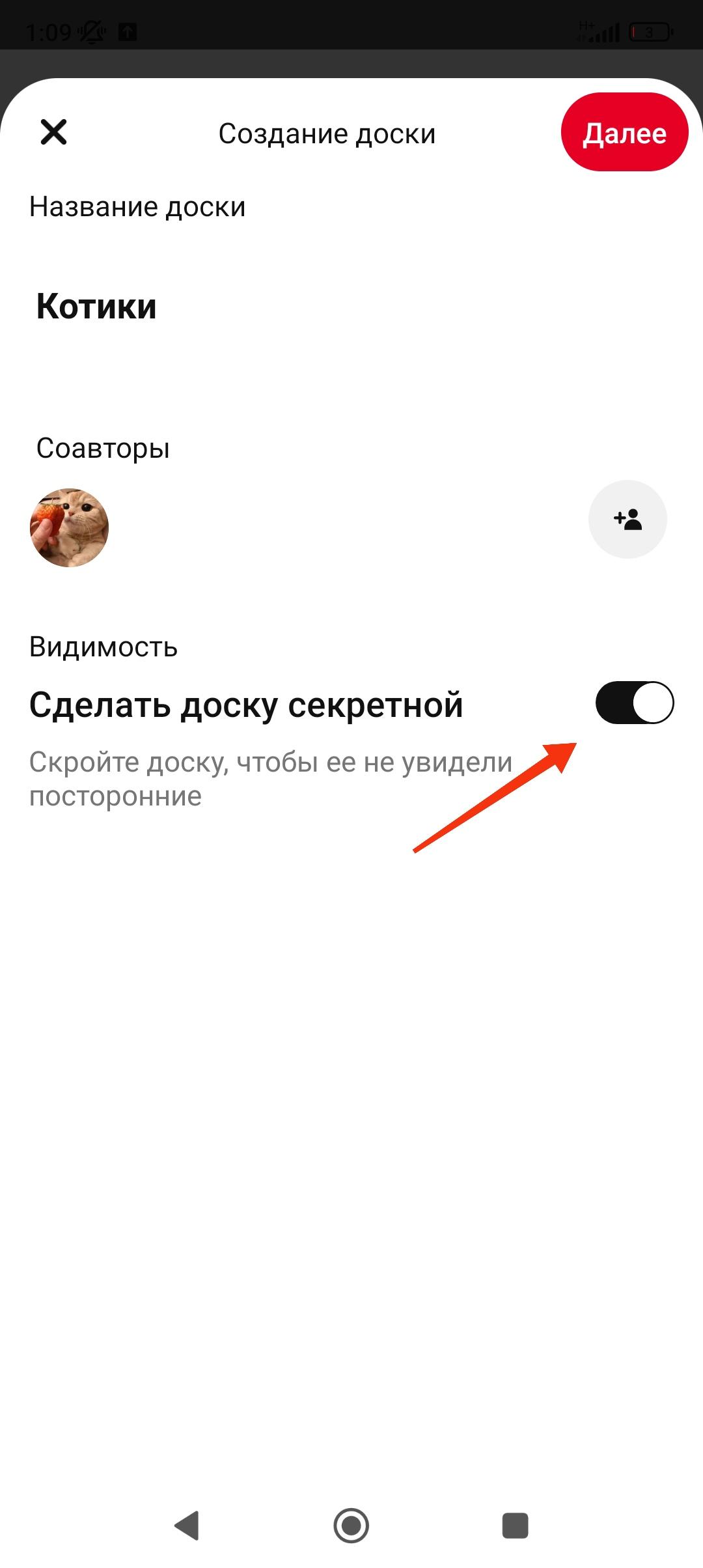
- После того, как все заполнено, нужно нажать на кнопку «далее».
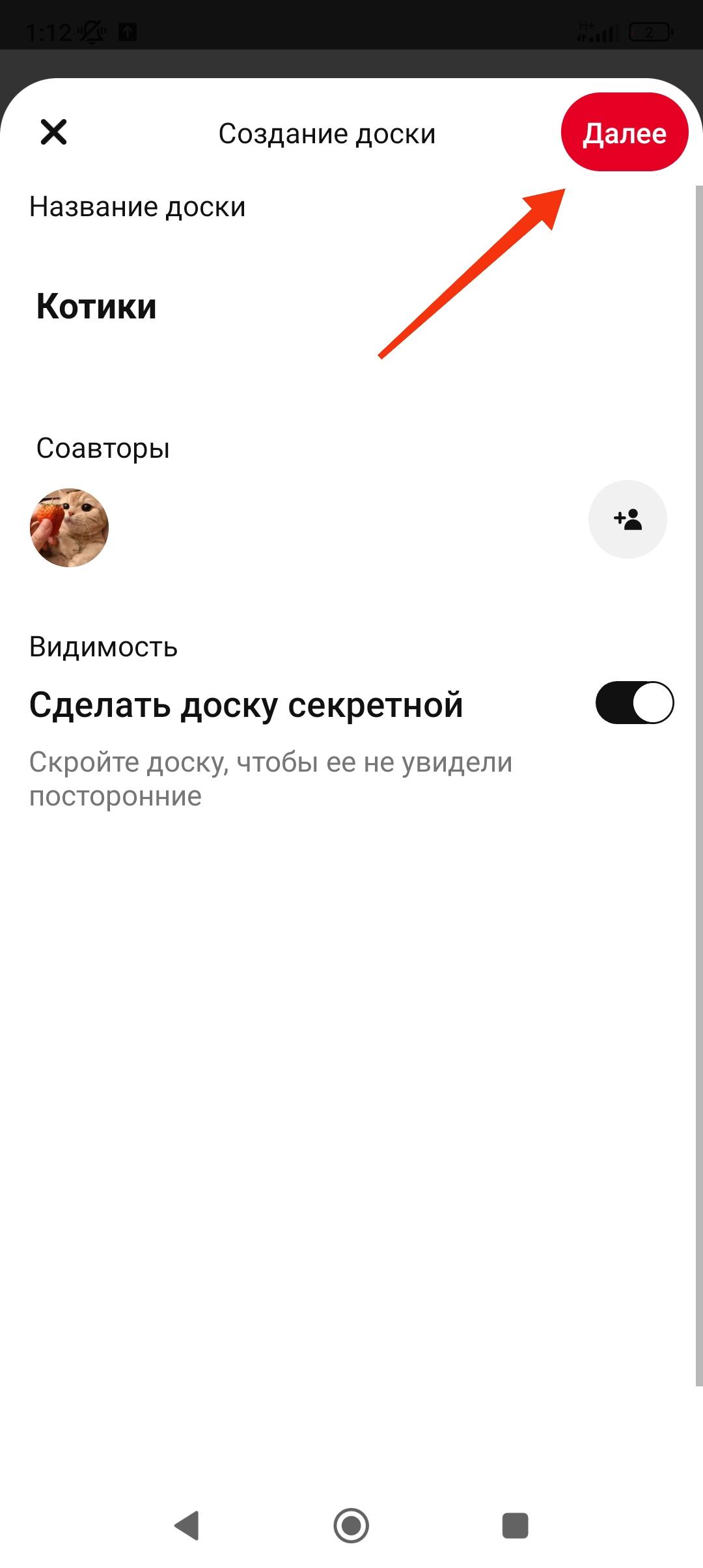
- При желании можно сразу добавить на доску понравившиеся пины, нажав на плюсик. Обратите внимание, здесь вы видите только картинки, релевантные названию доски. После того, как вы закончили, нужно нажать на кнопку «готово».
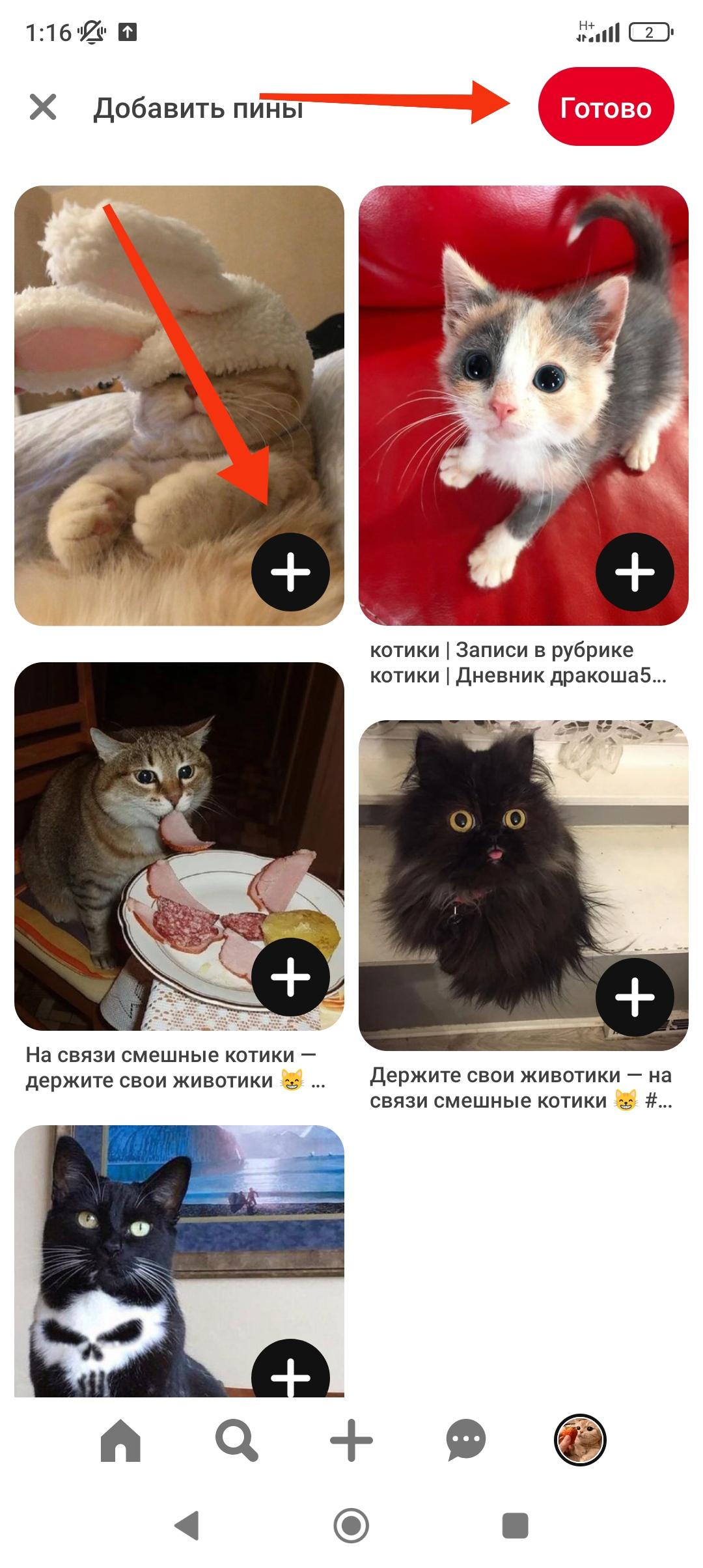
После создания доски вас «перебросит» в нее автоматически. Если доска пуста, то внизу вы сможете увидеть картинки, соотносящиеся с названием доски. Если на доске уже сохранены пины — для просмотра похожих картинок нажмите на «Другие идеи» (подробнее о том, как это сделать, было описано выше).
Заключение
Несмотря на то, что доски в Pinterest используются для разных целей, суть бо́льшей части функционала сводится к грамотной систематизации и удобству работы с контентом любого плана — Pinterest предлагает широкие возможности для демонстрации и продвижения ваших материалов, а также для создания личной коллекции.
ВАЖНО! ЕСЛИ ВАМ НУЖНЫ УСЛУГИ ПО ПРОДВИЖЕНИЮ, ТО ПИШИТЕ В ЛИЧКУ НА БИРЖЕ KWORK 👉👉👉 https://kwork.ru/user/nikolay_nikolaevich